Sapatas isoladas (edifício SEM fundação)
Este exemplo tem o objetivo de demonstrar o processo de entrada de dados e processamento de projetos estruturais que não possuem os elementos de fundações lançados.
Este edifício consiste em um projeto que possui quatro pavimentos. Os pilares nascem na base do edifício.
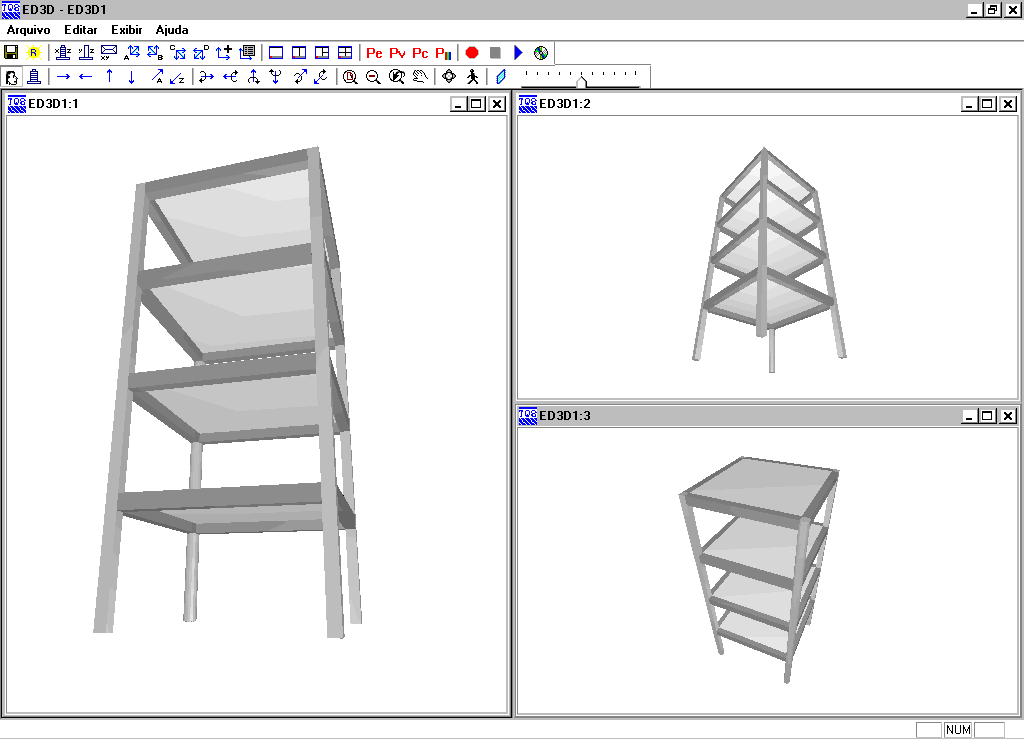
Juntamente com este manual é distribuído o arquivo SAPATA_ISOLADA_01.IEF, o qual consiste no arquivo exportado pelo projetista estrutural e que contém as informações necessárias para o desenvolvimento do projeto de fundações.
Importando da estrutura para fundação – Sapata isolada sem fundação definida
Para importar o do projeto estrutural deste exemplo, siga a figura abaixo:

(1) clique para importar do projeto estrutural.
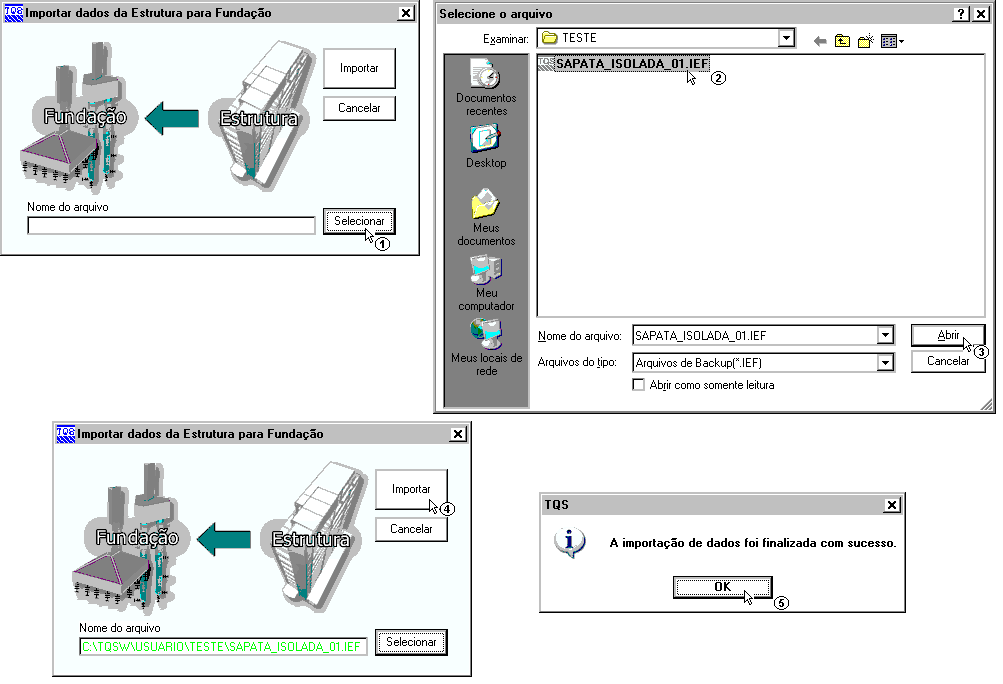
(1) clique para selecionar o arquivo.IEF;
(2) siga até a pasta “C:\TQSW\USUARIO\TESTE”, clique no arquivo “SAPATA_ISOLADA_01.IEF”;
(3) clique no botão “Abrir”;
(4) clique em “Importar”;
(5) A seguir aparecerá a mensagem que sua importação foi finalizada com sucesso, clique em “OK” e clique na tecla F5 do teclado para atualizar a árvore de edifícios.
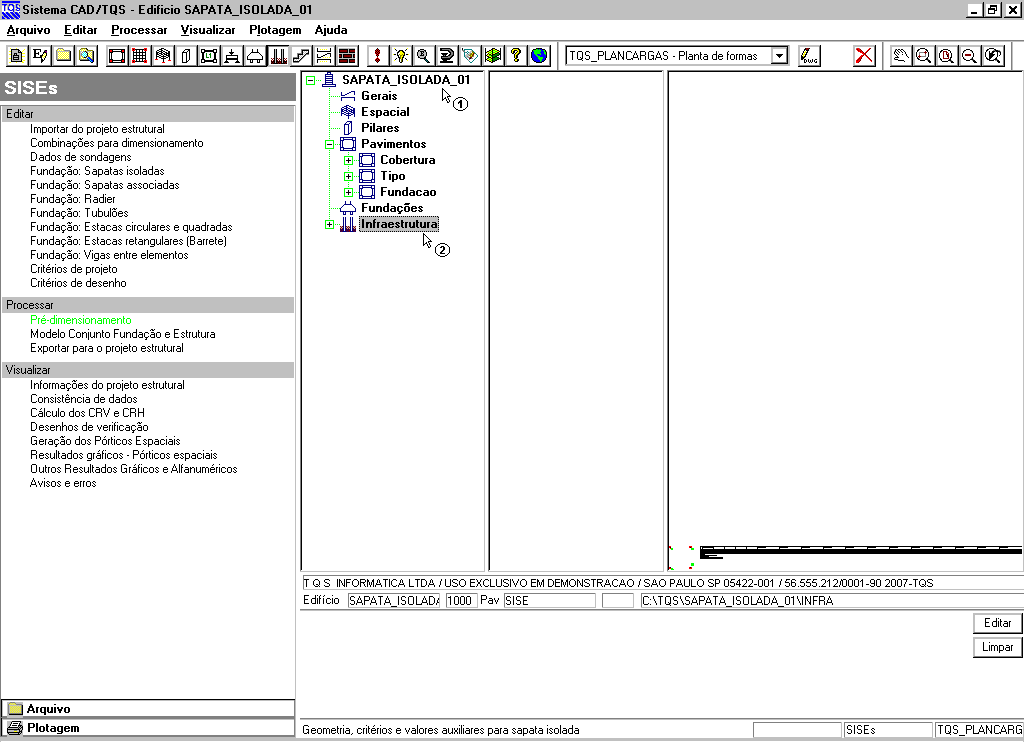
(1) dê duplo clique sobre a pasta do edifício SAPATA_ISOLADA_01;
(2) clique sobre a pasta “Infraestrutura”.
Editando os critérios de projeto – Sapata isolada sem fundação definida
Para esta fundação nós vamos utilizar o método da Teoria da Elasticidade – Valor Típico para a determinação do Coeficiente de Reação Vertical do Solo (CRV) na base da sapata. Para o cálculo de CRH utilizaremos o método SPT/m. Outro critério que iremos alterar é o SPT máximo, que utilizaremos 50. As demais tabelas com os valores de constantes utilizadas para o cálculo não serão alteradas.
A edição dos critérios de cálculo do edifício são feitas através do menu “Editar” – "Critérios de Projeto”:

(1) clique para entrar no editor do arquivo de critérios.
Aparecerá uma janela para confirmar a edição de arquivo de critérios:
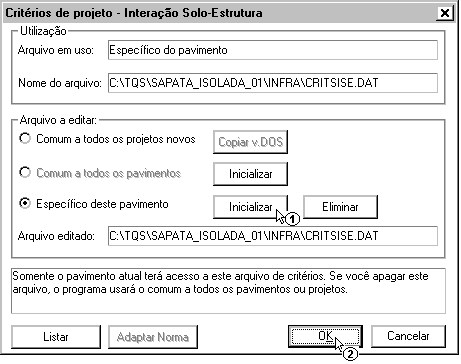
(1) clique para inicializar o arquivo de critérios e confirme a reinicialização;
(2) clique para entrar no editor de arquivo de critérios.
Dentro do editor, a primeira alteração será na guia “Materiais”, para o STP máximo:
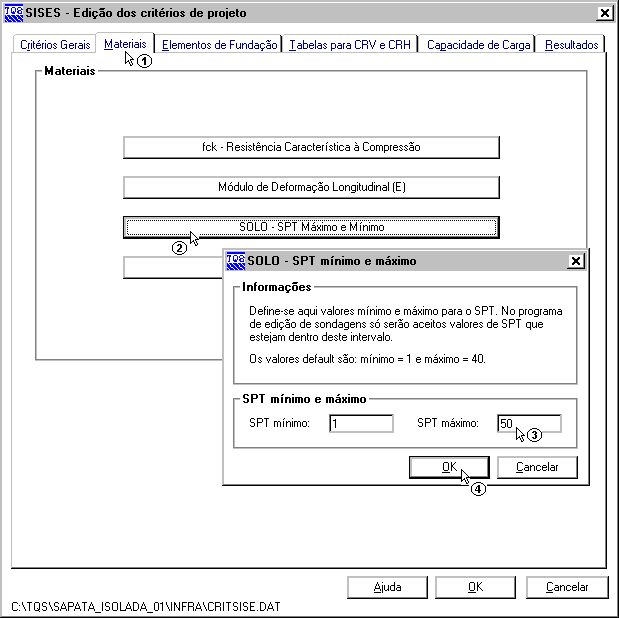
(1) clique na guia Materiais;
(2) clique no botão “SOLO – SPT Máximo e Mínimo;
(3) altere o valor de SPT Máximo para 50;
(4) clique em “OK” para confirmar a alteração.
A próxima alteração será a associação de elementos de fundação – CRV:
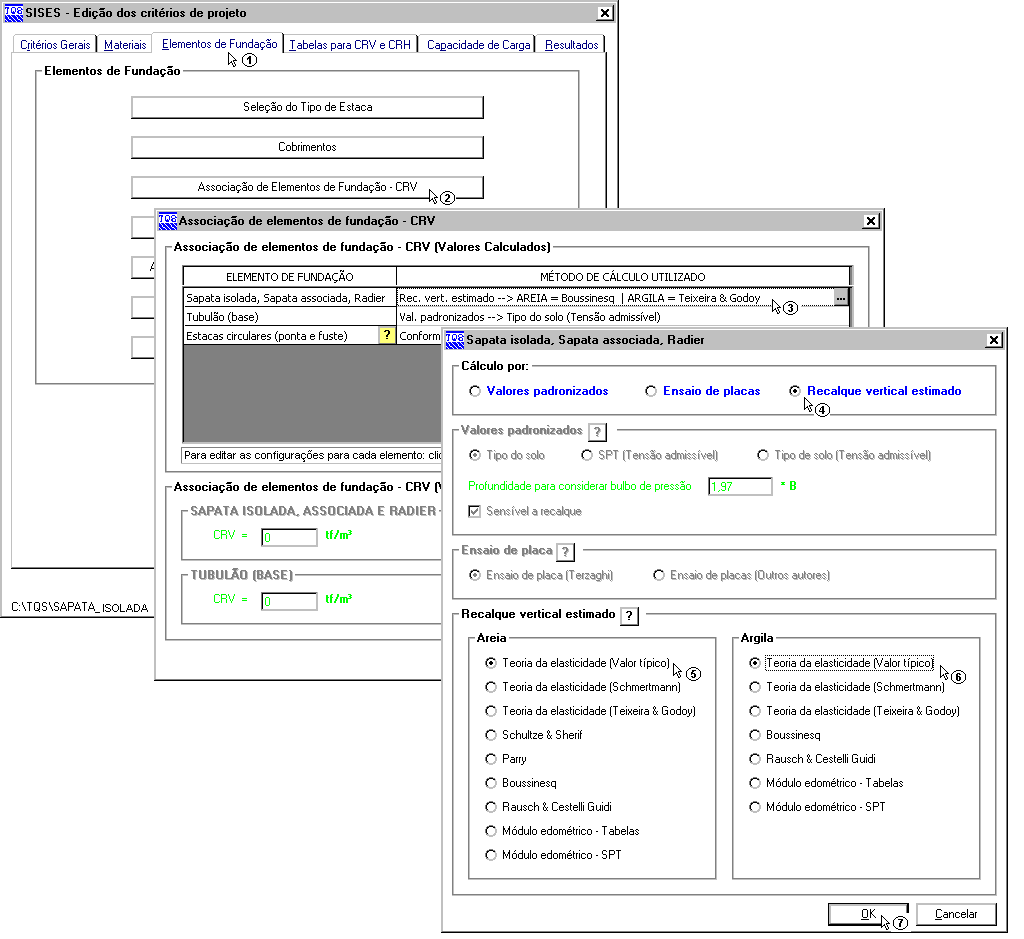
(1) clique na guia Elementos de fundação;
(2) dê duplo clique no botão Sapata isolada, Sapata associada e Radier;
(3) clique em “Recalque Vertical Estimado”;
(4) clique em “Teoria da Elasticidade – Valor Típico” para areia;
(5) clique em “Teoria da Elasticidade – Valor Típico” para argila;
(6) clique no botão “OK”. E depois em “OK” novamente na tela de associação e para fechar o editor.
Criando um arquivo de sondagem – Sapata isolada sem fundação definida
Para criar um arquivo de sondagem, é necessário acessar o menu “Editar”-“Dados de Sondagens”:

(1) clique para entrar no editor de sondagens.
Como se trata de um projeto novo, um arquivo de sondagem vazio para este projeto será criado. Todos os dados da(s) sondagem(ns) consideradas para este projeto terão que ser fornecidos.
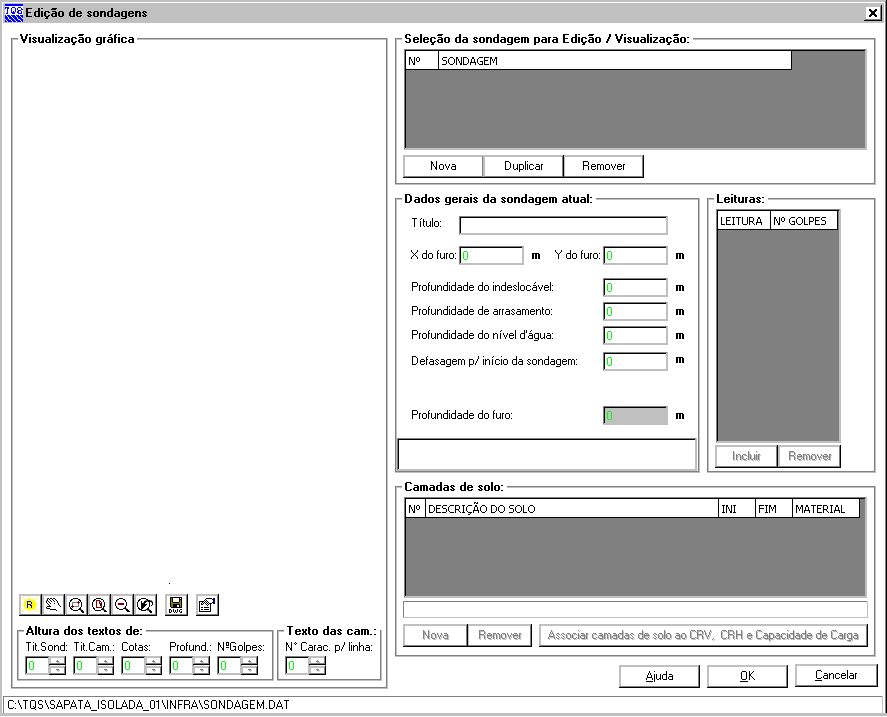
Apenas para servir de exemplo para este projeto, vamos criar uma única sondagem fictícia que cresce linearmente com a profundidade, sendo que o perfil de sondagem apresente 3 (três) camadas diferentes de solo:
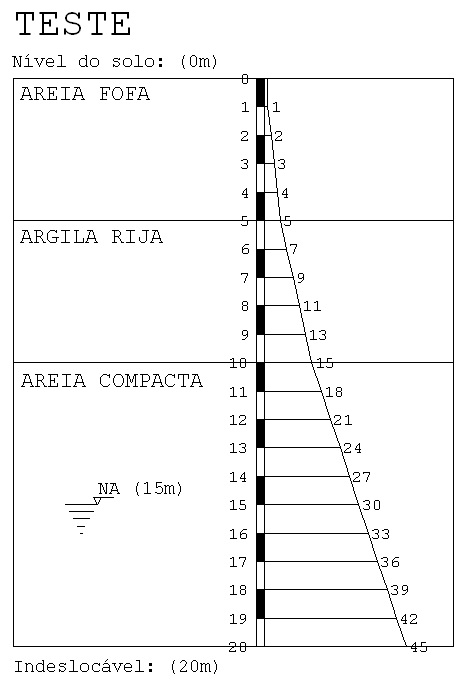
Primeiramente é necessário criar a nova sondagem que será utilizada e digitar todos os seus valores:
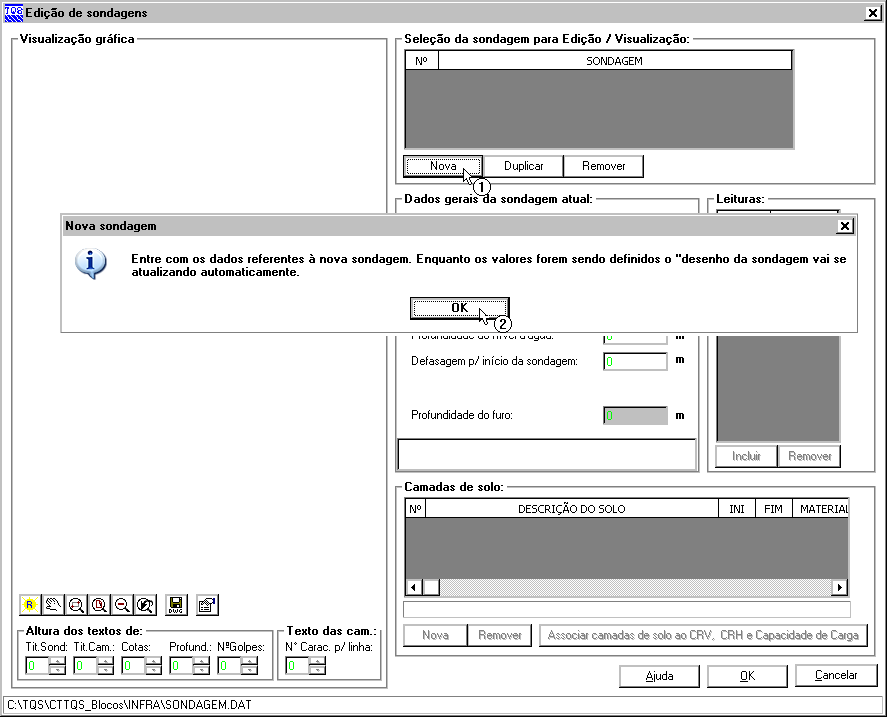
(1) clique em “Nova” para criar uma sondagem;
(2) clique em “Sim” no aviso de “Nova Sondagem” que irá aparecer.
Agora é necessário entrar com todos os dados desta nova sondagem
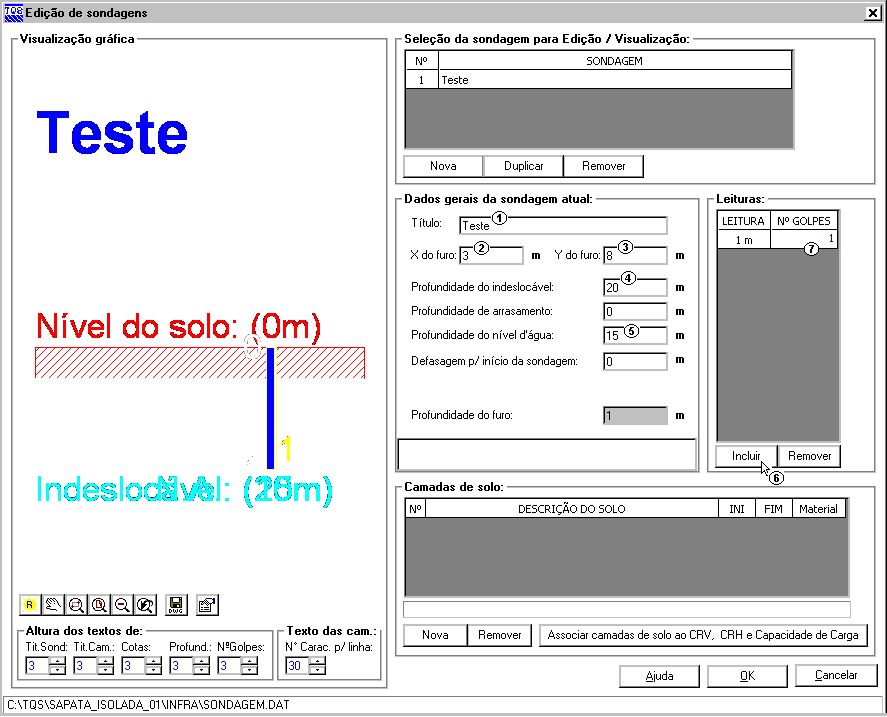
(1) digite ‘TESTE’ para o título do perfil de sondagem;
(2) digite ’3,00’ para a coordenada X do furo;
(3) digite ‘8,00’ para a coordenada Y do furo;
(4) digite ’20,00’ para a profundidade do indeslocável;
(5) digite ’15,00’ para a profundidade do nível d’água;
(6) clique “Incluir” para adicionar a leitura de uma cota;
(7) digite o valor de leitura de SPT da cota;
Repita (6) e (7) até terminar os valores do perfil de sondagem fictício.
Agora é necessário definir as camadas de solo que existem no furo de sondagem, e por último a associação de camadas:
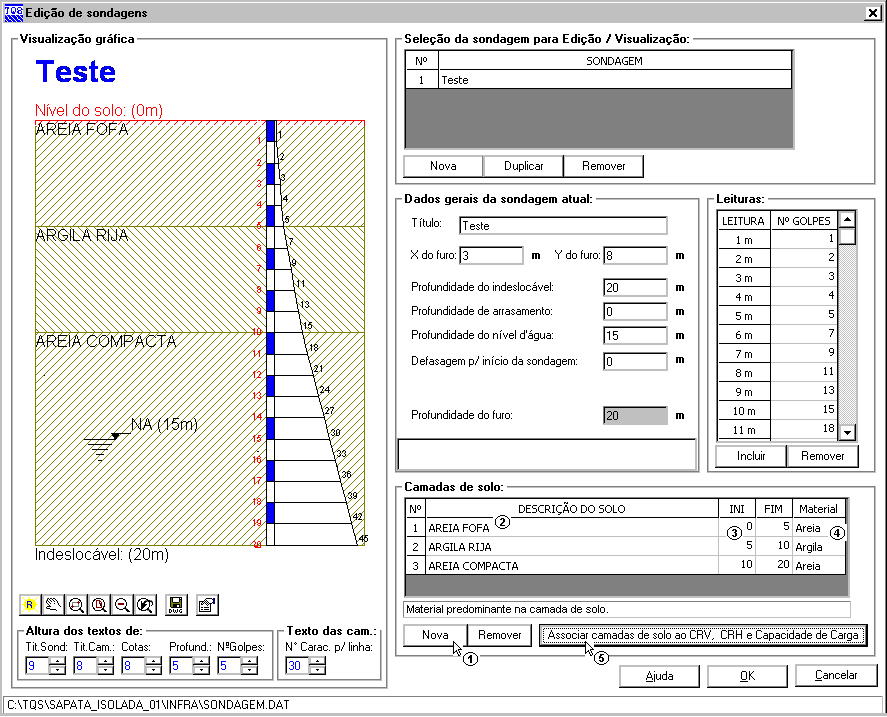
(1) clique em “Nova” para adicionar uma camada;
(2) digite a ‘Descrição do Solo’;
(3) digite ‘0,00’ para o início e ‘5,00’ para o fim da 1ª camada;
(4) escolha ‘Areia’ no tipo de material.
Repita (1) a (4) para as duas demais camadas com na figura do nosso exemplo;
(5) clique no botão “Associação de camadas de solo ao CRV e CRH”.
Associando as camadas de solo – Sapata isolada sem fundação definida
Para a associação das camadas, serão alterados apenas os valores que irão fazer parte dos métodos de cálculo. Para associar as características elásticas da camada de solo:
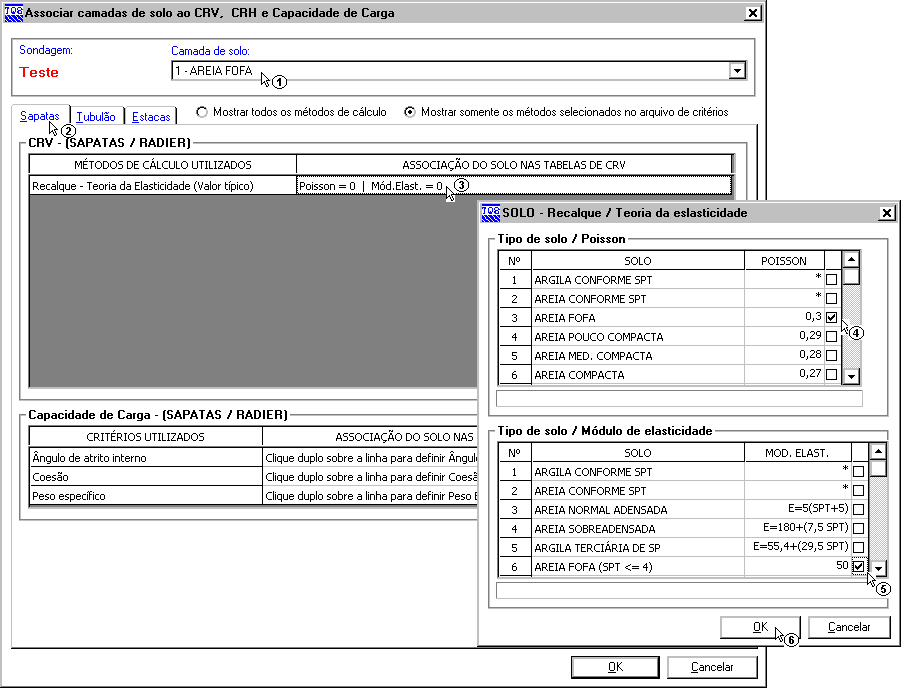
(1) selecione a camada “1 – AREIA FOFA”;
(2) clique sobre a guia “Sapatas”;
(3) dê um duplo-clique sobre “Recalque – Teoria da Elasticidade (Valor Típico)”;
(4) escolha ‘Areia fofa’ na tabela de Poisson;
(5) escolha ‘Areia fofa’ na tabela de Módulo de elasticidade;
(6) clique “OK”.
O próximo passo será associar para capacidade de carga.
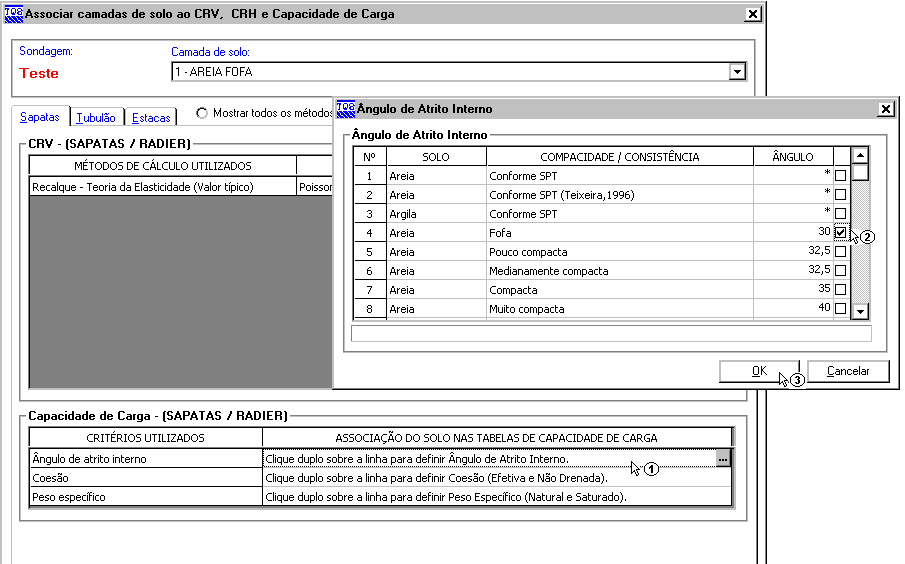
(1) dê um duplo clique sobre o Ângulo de atrito interno;
(2) selecione ‘Areia fofa’ na tabela;
(3) clique “OK”.
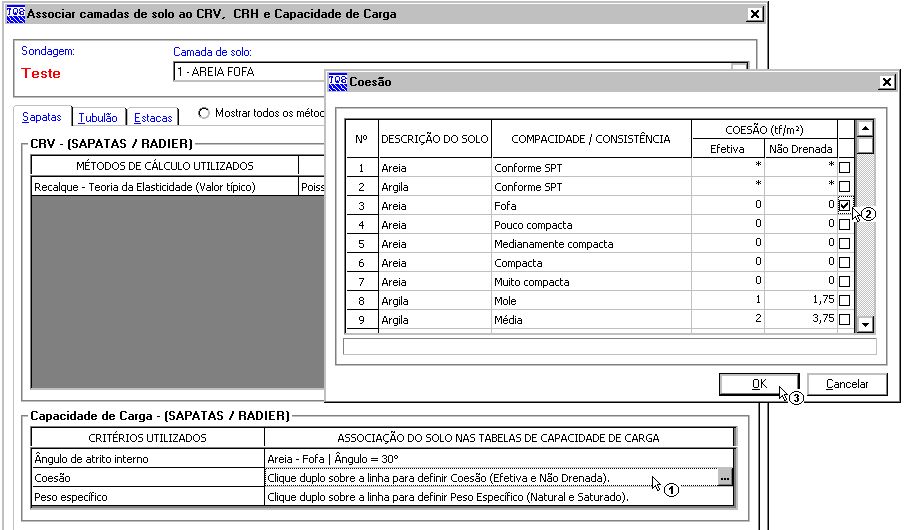
(1) dê um duplo clique sobre Coesão;
(2) selecione ‘Areia fofa’ na tabela;
(3) clique “OK”.
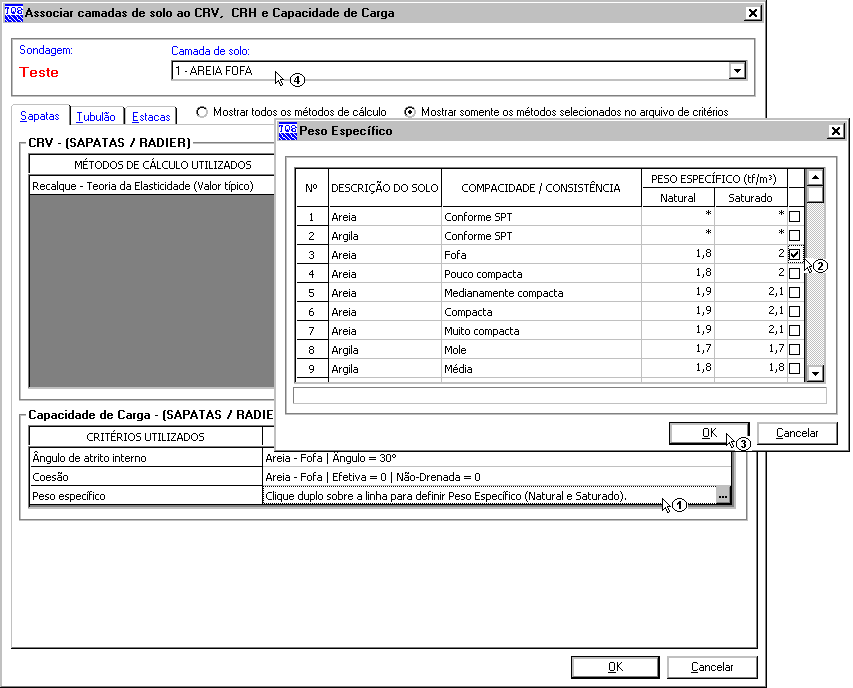
(1) dê um duplo clique sobre o Peso específico;
(2) selecione ‘Areia fofa’ na tabela;
(3) clique “OK”;
(4) clique em outra camada para associar da mesma forma que essa primeira foi associada.
Após a associação de todas as camadas podemos sair do “Editor de sondagens”:
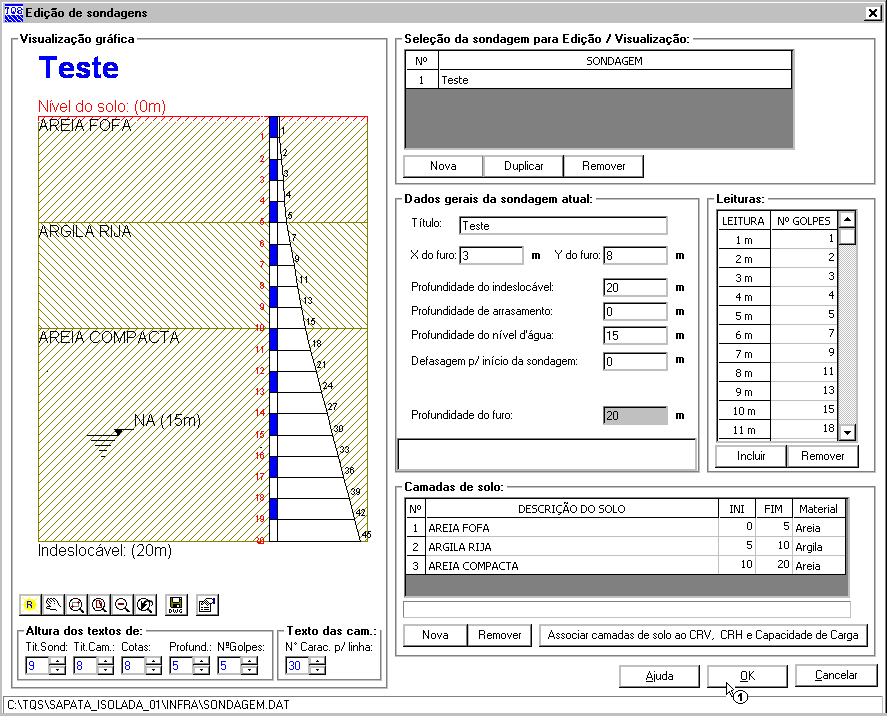
(1) clique em OK.
Editando elementos de fundação – Sapata isolada sem fundação definida
Para acessar o “Editor de sapatas” utilizamos o comando “Editar” – “Fundação” – “Sapata isolada”:
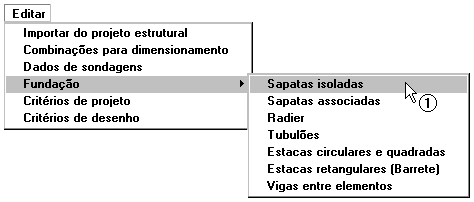
(1) clique para abrir o “Editor de sapata isolada”.
Quando se acessa o editor de sapatas, o programa lê os pilares e verifica se há alguma fundação associada a eles, não encontrando, o editor verifica a existência do arquivo de dados de sapatas isoladas (SICMP.DAT). Com a inexistência desse arquivo, e a inexistência de fundações lançadas, o editor faz a seguinte pergunta:
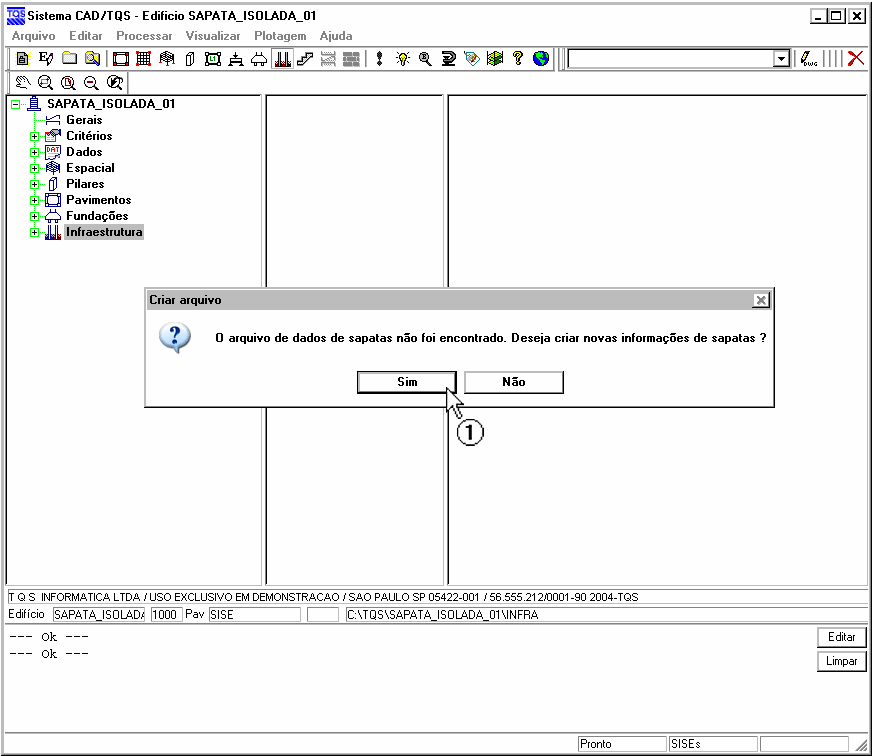
(1) clique em “Sim” para entrar no Editor de sapatas isoladas e lançar as sapatas.
A primeira tela que aparece ao entrar no editor é a de “Dados Gerais”, onde nós informamos ao sistema a diferença entre o nível de referência geotécnico e o nível de referência estrutural.
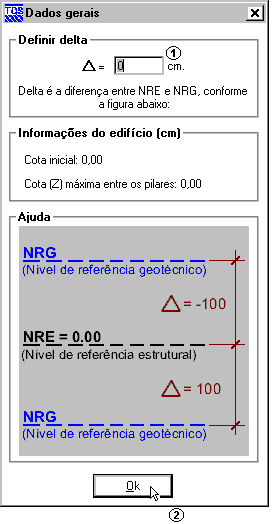
(1) altere o valor para 0,00 cm;
(2) clique “OK”.
Para verificarmos o nível de referência clique em “Arquivo / Dados gerais”, então irá aparecer a tela mostrada ao lado.
Criando as sapatas
Existem duas maneiras de criar sapatas no editor:
1ª. Criar uma sapata por vez. O usuário é quem define as dimensões da sapata;
2ª. Criar ‘N’ sapatas de uma vez. O editor pré-dimensiona as sapatas;
Criando uma sapata
Os pilares que não possuem fundação estarão disponíveis em uma lista, na tela “Adicionar sapata”. Prossiga com os seguintes passos:
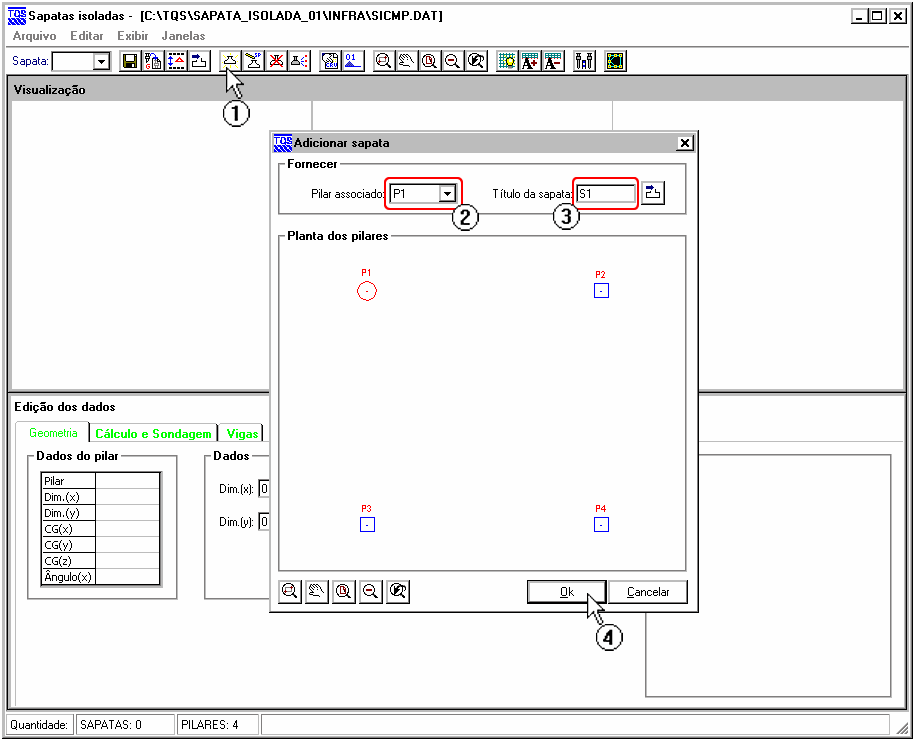
(1) clique no botão “Adicionar sapata”;
(2) selecione o pilar “P1”;
(3) O título aparecerá automaticamente, se quiser, é só editar;
(4) clique em “Ok” para criar sapata.
A sapata é criada com dimensões mínimas, cabendo o usuário alterá-las como quiser.Nesse exemplo vamos usar as seguintes dimensões:
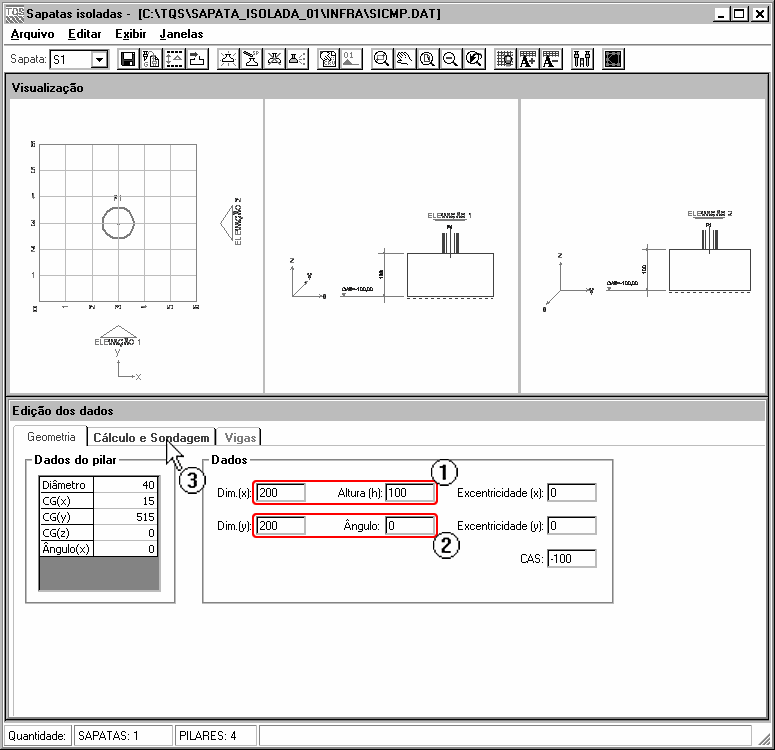
(1) digite “200”, para a dimensão “X” e digite “100” para a “Altura” da sapata;
(2) digite “200”, para a dimensão “Y” e “0” para o ângulo;
Obs.: A “CAS” (cota de assentamento da sapata) da sapata já vêm configurada.O editor obtém o “CG(z)” (cota onde nasce o pilar) do pilar e desconta a altura da sapata, fazendo com que, o nível superior da sapata esteja coincidindo com o nível onde nasce o pilar. Quando se altera a altura da sapata sempre é bom verificar a CAS. Nesse exemplo não será necessário a alteração da CAS.
(3) clique na aba “Cálculo e sondagem”.
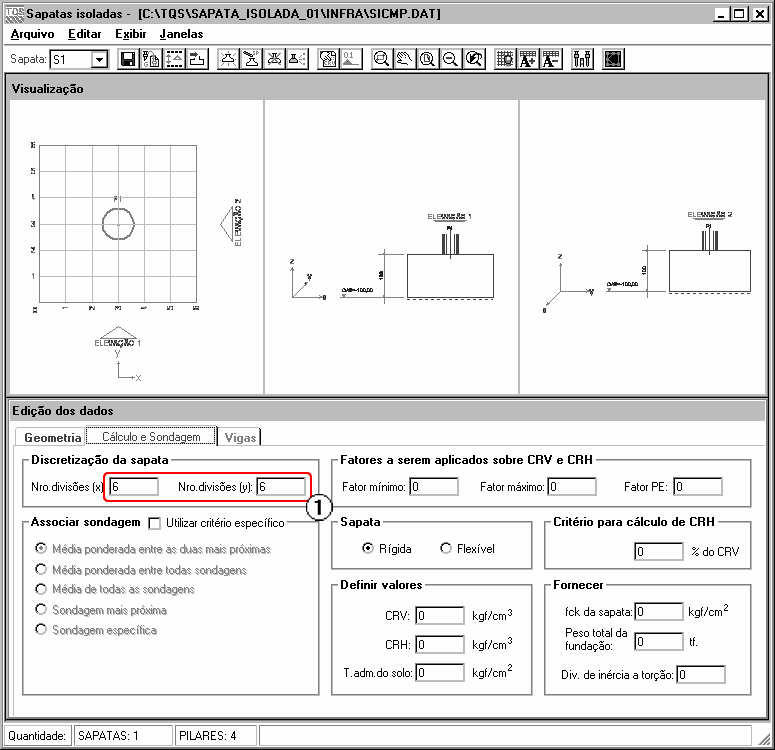
(1) altere o “número de divisões (x) e (y)” para “6”.
Os demais critérios na aba “Cálculo e sondagem” pode deixar com o valor “0”, quando o processamento do SISEs for executado esses valores serão lidos do arquivo de critérios.
Salve a sapata criada.
Criando ‘N’ sapatas
No exemplo atual (SAPATA_ISOLADA_01) tínhamos quatro pilares sem fundação. No capítulo anterior foi criada a sapata “S1”, e foi associada ao pilar “P1”.Portanto temos agora três pilares “livres” (sem fundação).Para esses pilares, vamos criar as sapatas de uma só vez, utilizando o recurso de pré-dimensionamento. Siga os passos.
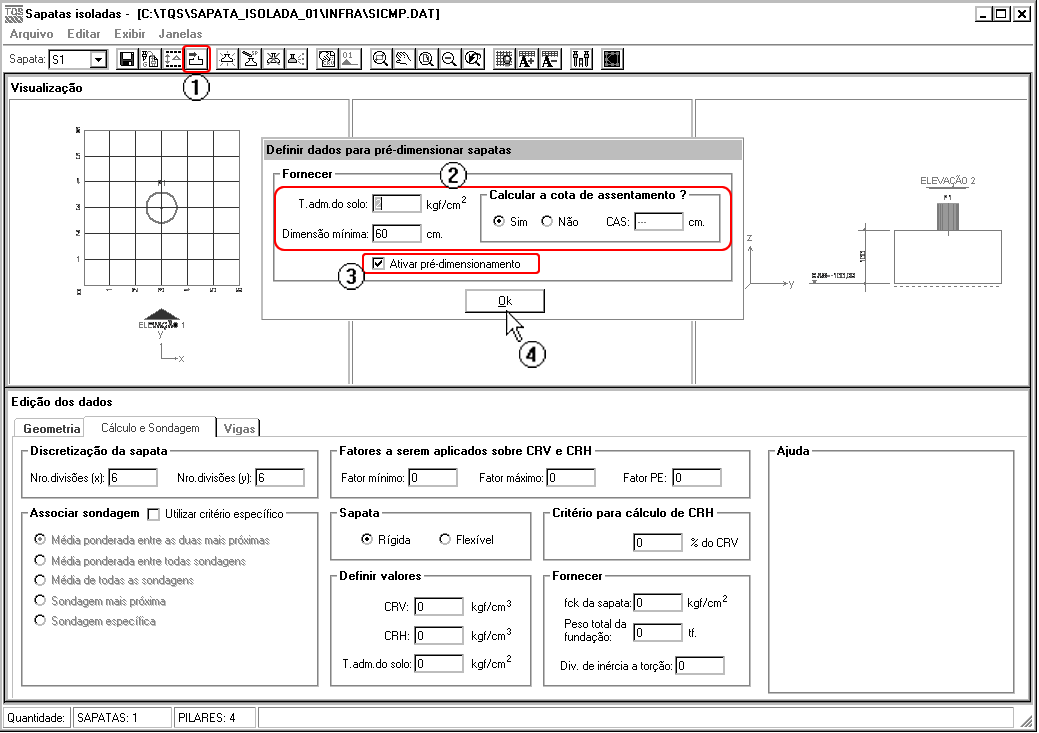
(1) Clique no ícone, “Definir dados para pré-dimensionamento”;
Aparecerá a tela onde vamos preencher os dados necessários para pré-dimensionar as sapatas. Nessa tela temos que preencher os seguintes dados: Tensão admissível do solo, dimensão mínima da sapata, selecionar se queremos ou não que o editor calcule a cota de assentamento da sapata (CAS).
(2) Preencha os campos com os seguintes valores:
“T.adm.dosolo” = 2 kgf/cm2
“Dimensão mínima” = 60 cm.
“Calcular a CAS” = clique em “Sim”.
(3) Ative o pré-dimensionamento.
(4) Clique em “Ok” para deixar a tela.
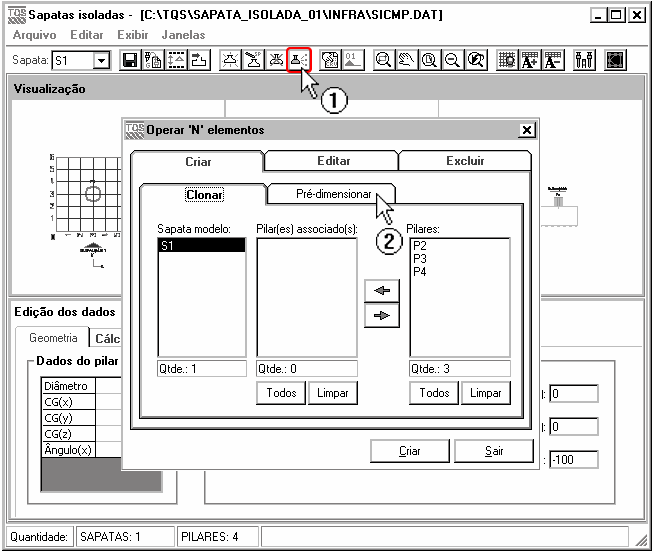
(1) Acesse a tela “Operar ‘N’ elementos”.
(2) Clique na aba “Pré-dimensionar”.
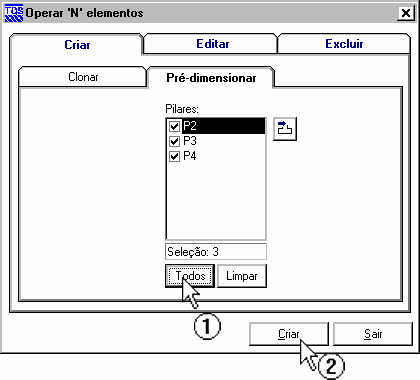
(1) Clique no botão “Todos”.
(2) Clique no botão “Criar”.
Visualizando planta e elevações – Sapata isolada sem fundação definida
Após o término do lançamento das quatro sapatas clique no botão “Visualizar fundação” na barra de ferramentas.O editor perguntará se deseja salvar as alterações. Clique em “Sim”.
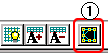
(1) clique para visualizar planta de fundação.
Será apresentada a planta dos pilares e suas fundações pré-dimensionadas.
No visualizador o usuário pode ter acesso ao da FZ dos pilares, para poder verificar ou conferir o pré-dimensionamento das sapatas criadas.
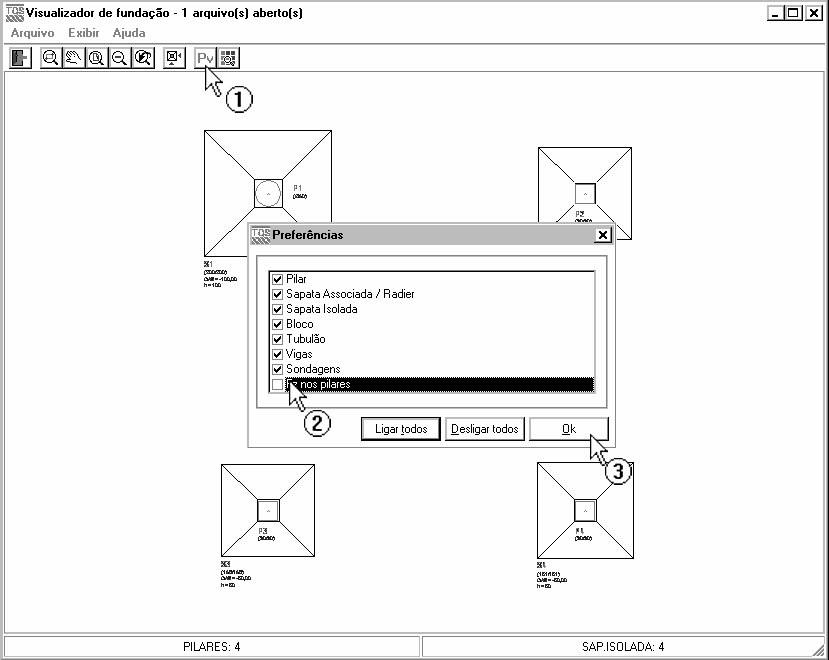
(1) clique no botão “Preferências de visualização”.
(2) clique em “Fz nos pilares”.
(3) clique no botão “Ok”.
Note que na planta de fundações aparecerá as seguintes propriedades da sapata:
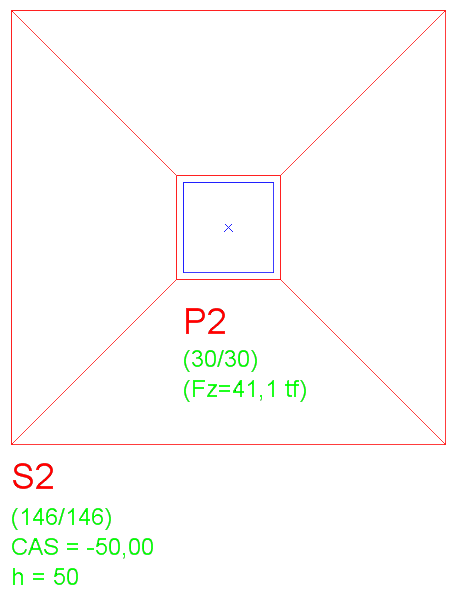
Veja o que temos:
Título do pilar associado a sapata;
Dimensão do pilar;
Fz atuante no pilar;
Título da sapata;
Dimensão em ‘x’ e ‘y’ da sapata;
CAS (cota de assentamento) da sapata;
Altura da sapata.
Para deixar o Visualizador de fundações clique no menu “Arquivo” , e em seguida em “Sair”.
Definindo cortes – Sapata isolada sem fundação definida
Vamos inserir um corte na horizontal na sapata “S1” e um na vertical na sapata “S2”.
Inicialmente selecione a sapata S1 como atual.
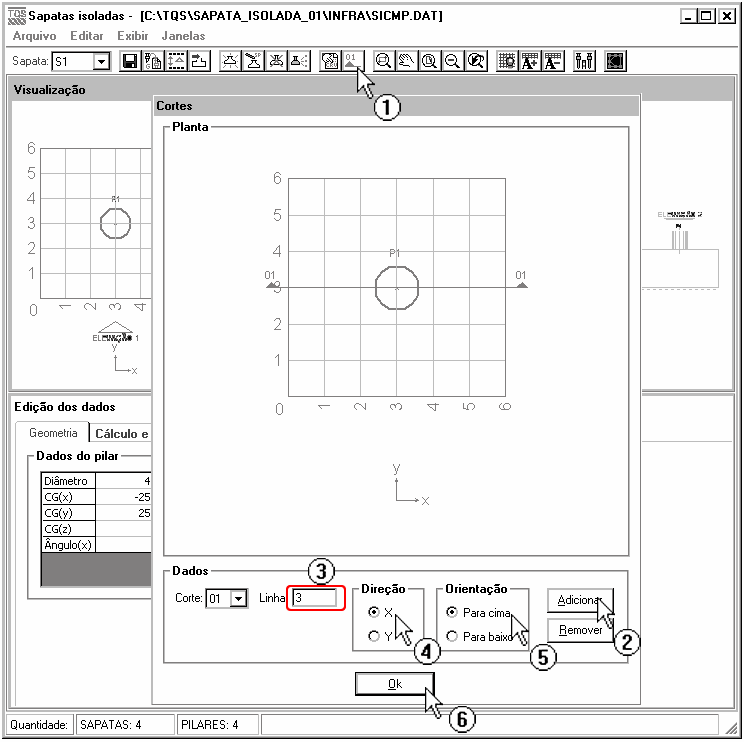
(1) clique para acionar a tela de cortes;
(2) clique no botão “Adicionar”;
(3) vamos inserir corte na linha 3 da discretização.Digite “3” no campo “Linha”;
(4) selecione a direção “X”;
(5) selecione “Para cima” em “Orientação”;
(6) clique “OK” para finalizar.
Para sapata “S2” repita o mesmo processo, só altere a direção do corte, selecionando direção “Y”, os demais campos configure igual ao procedimento da sapata “S1”.
Os cortes são definidos para ser visualizado no relatório de fundações – corte.
Após a finalização dos cortes, feche o “Editor de sapatas isoladas” salvando.
Processando o projeto – Sapata isolada sem fundação definida
Após todas as entradas de dados, vamos iniciar o processamento para o cálculo dos CRV e CRH das sapatas e a resolução do pórtico.
Selecione o menu “Processar” no gerenciador – “Modelo conjunto fundação-estrutura”:

(1) clique para acessar a janela de opções de processamento.
Na janela Modelo Conjunto Fundação e Estrutura é possível determinar as etapas a serem realizadas. Como este projeto ainda não foi processado, utilizaremos todas as etapas:

(1) clique no botão “Todos”;
(2) clique “OK”.
Após o processamento, os resultados e relatórios gerados pelo programa podem ser conferidos através do comando “Visualizar”:

Operando ‘N’ elementos
Depois (ou até antes) do processamento SISEs, sempre há necessidade de editar as informações fornecidas. Em fundações de edifícios “reais”, tratamos com um grande número de elementos existentes (sapatas, blocos, ou tubulões) e para editar elemento por elemento ficaria uma tarefa muito árdua e improdutiva. Para facilitar o processo de criação e edição dos elementos, existe a ferramenta “Operar ‘N’ elementos”. Nela pode-se criar, editar e excluir vários elementos de um só vez. Nesse capítulo iremos tratar dessa ferramenta, onde utilizaremos o exemplo anterior para demonstrar sua utilização.
Acesse o editor de sapatas isoladas no edifico (exemplo) “Sapata_isolada_01”. Nele devemos ter os quatro pilares já com sapatas criadas.

(1) clique no botão “Operar ‘N’ elementos”
Excluindo ‘N’ elementos
Vamos excluir todas sapatas para depois demonstrar a criação, e por fim, a edição dos elementos. Siga os passos.
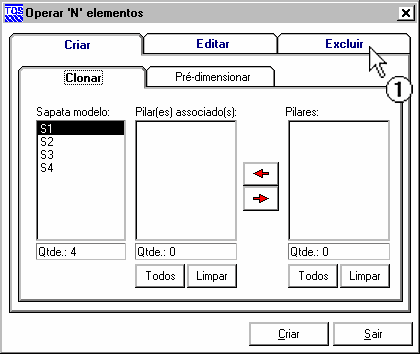
(1) clique na guia “Excluir”
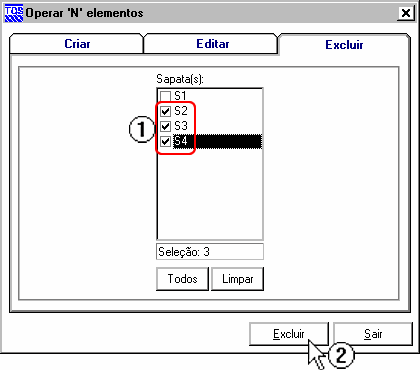
(1) selecione as sapatas “S2”, “S3” e “S4”;
(2) clique no botão “Excluir”;
Aparecerá a tela requisitando a confirmação do procedimento. Clique em “Sim” para excluir as sapatas
Salve as alterações.
Criando ‘N’ elementos
Agora temos três pilares “livres” (sem fundação) e uma sapata “S1”. Para criar ‘N’ sapatas, utilizando a tela “Operar ‘N’ elementos”, é necessário sempre haver pelo menos uma sapata criada, que denominamos “Sapata Modelo”. O editor cria a demais sapatas a partir da “sapata modelo”

(1) clique no botão “Operar ‘N’ elementos”
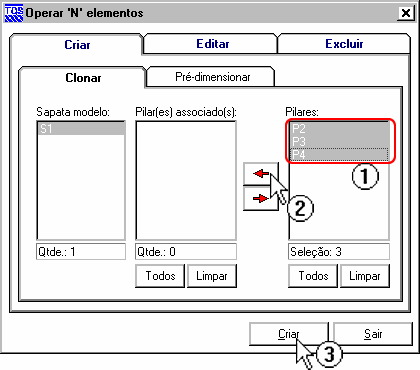
(1) Selecione os pilares: “P2”, “P3” e “P4”;
(2) Clique na seta “esquerda” para indicar que os pilares, receberão uma sapata igual a sapata modelo “S1”;
OBS.: Note que podemos ter mais de uma sapata modelo, e indicar ‘n’ pilares para ‘n’ sapatas modelos.
(3) clique no botão “Criar”;
Editar ‘N’ elementos
Agora temos quatro sapatas iguais, sendo que “S2”, “S3” e “S4” são clones da “S1”.
Para ilustrar como editar ‘N’ elementos, vamos deixar a “S1” diferente das demais, e logo após, aplicaremos as alterações que serão realizadas na “S1” a demais sapatas, via tela “Operar ‘N’ elementos”.
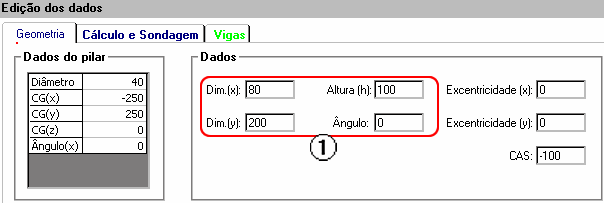
(1) com a sapata “S1” selecionada, edite os campos conforme figura acima:
Dim(x) = 80 cm
Dim(y) = 100 cm
Agora “S1” ficou diferente das demais, vamos aplicas as alterações as outras sapatas.

(1) clique no botão “Operar ‘N’ elementos”
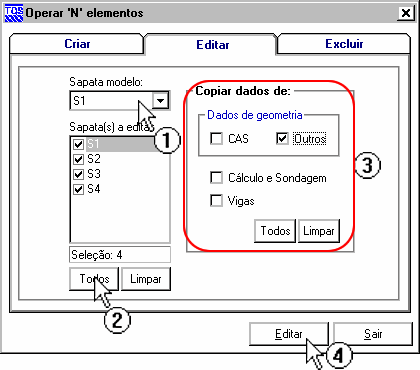
Em “Editar” siga os passos
(1) Selecione “S1” como sapata modelo;
(2) Clique no botão “Todos”;
(3) No grupo “Copiar dados de:”, podemos escolher quais dados queremos copiar para as sapatas (“S2”, S3” e S4”). Dentro desse grupo, temos um sub-grupo: “Dados de geometria”, aqui, podemos escolher se queremos copiar somente a CAS (cota de assentamento) ou “Outros” dados (ex. Dim.(x), Dim(y), Altura, etc).
Há ainda, campos para selecionar a cópia de dados de “Cálculo e Sondagem” e/ou de “Vigas” no interior da sapata.
Nesse exemplo deixe o campo “Outros” selecionado.
(4) Clique em “Editar”
Note que, as sapatas ficaram iguais a “S1”. Salve as alterações.
Elevação geral dos elementos
Quando criamos ou editamos sapatas, vemos na janela superior os desenhos da planta, elevações 01 e 02, isso é importante para a verificar se os dados estão sendo digitados corretamente. Porém, essa ferramenta e limitada a sapata atual , e devido a isto, só podemos ver uma sapata por vez. Mas o editor, dispõe de um recurso interessante, onde podemos visualizar uma elevação geral de todas as sapatas digitadas mais o desenho das sondagens, tudo escala. Isso é bom para comparações e verificações. Nesse capítulo mostraremos como utilizar essa ferramenta.
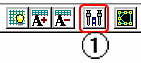
(1) clique no botão “Elevação dos elmentos”
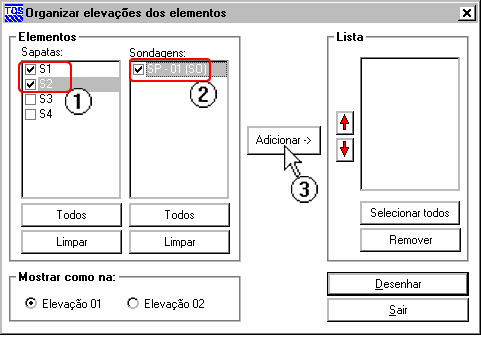
(1) selecione as “S1” e “S2”;
(2) selecione a “SP-01”;
(3) clique no botão “Adicionar”, para incluir os itens na lista;
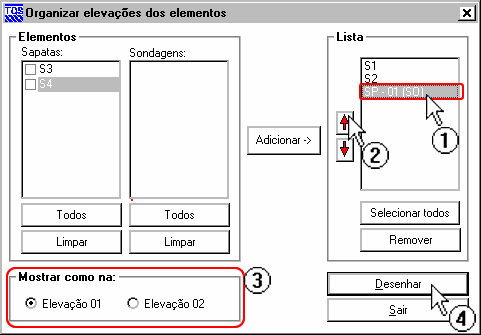
(1) Na “Lista” (lado direito) selecione a “SP-01”;
(2) Clique na seta “acima” para deslocar a sondagem de modo que fique entre a “S1” e a “S2”.
OBS.: A ordem dos elementos na “Lista”, será ordem em que os desenhos serão gerados. Como demonstrado acima, o usuário pode alterar a ordem fazendo uso das setas “acima” e “abaixo”.
(3) Aqui o usuário pode escolher de “ângulo” ele quer ver os elementos. Elevação 01 em “X”, Elevação 02 em “Y”;
(4) Clique no botão “Desenhar”;
Pode-se adicionar quantas sapatas e sondagens quiser na “Lista” de desenhos.
Teremos um desenho como a figura abaixo:
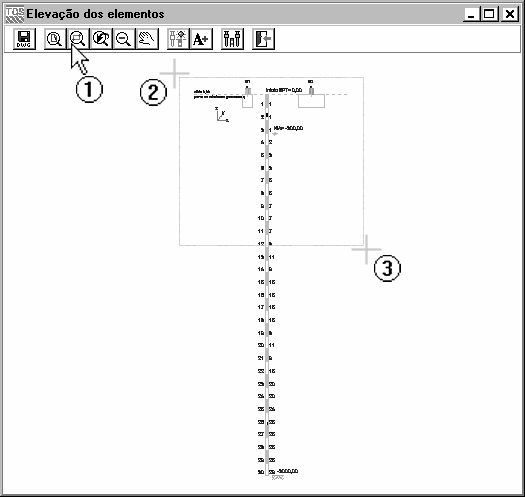
Vamos dar um zoom para visualizar melhor o desenho.
(1) Clique em “Janela por dois pontos”
(2) Selecione o 1º. Ponto com o mouse;
(4) Selecione o 2º. Ponto com o mouse;
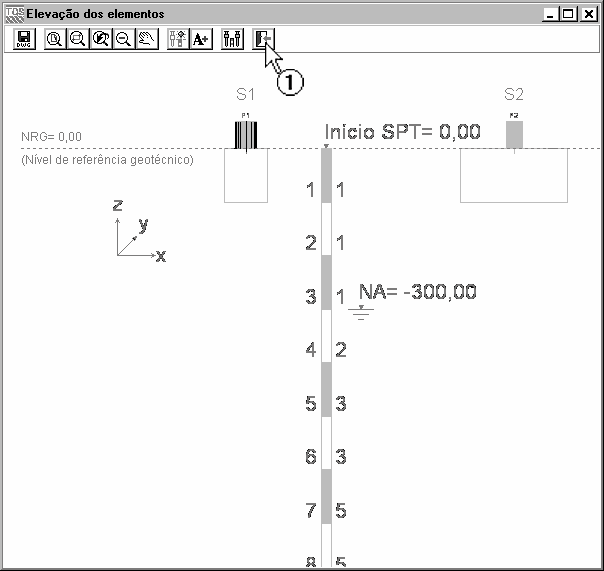
Note que temos as seguintes informações por sondagens: Início do SPT, Nro de leituras (lado esquerdo em azul), nro. de golpes por leitura (lado direito em amarelo), nível d’água, nível do indeslocável entre outros.
Observação
Apesar de aqui só termos o exemplo de sapata isolada, a inserção de fundação em edifício sem fundação definida é feita da mesma maneira para tubulões e blocos/estacas. A diferença existente entre os editores de fundação é pequena.
